كيفية تكرار صفحة في WordPress- مع وبدون Elementor
نشرت: 2022-03-04يصبح تكرار الصفحة مناسبًا عندما تحتاج إلى الحفاظ على المحتوى الذي قمت بإنشائه جنبًا إلى جنب مع تصميمه وإعداداته ، بما في ذلك العلامات والفئات والمؤلفون والبيانات الوصفية الأخرى.
يمكنك نسخ صفحة في WordPress لإنشاء محتوى مشابه بشكل مجمّع ، وتحديث المحتوى القديم ، وتحسين التصميم ، والمزيد. في معظم الحالات ، لا يقتصر الأمر على نسخ النص ولصقه من صفحة إلى أخرى. بغض النظر عن السبب ، يمكنك بسهولة تكرار صفحة في WordPress باستخدام مكون إضافي وبدونه.
يمكن لـ Elementor مساعدتك في هذا الصدد. يساعد في إنشاء مواقع الويب باستخدام أداة إنشاء مرئية من خلال تمكين المستخدمين من تخصيص كل جزء من موقع الويب باستخدام أدوات السحب والإفلات.
في هذه المقالة ، سنوضح لك كيفية تكرار صفحة في Elementor.
قبل التعمق في البرنامج التعليمي ، دعنا نتعلم لماذا قد تحتاج إلى تكرار صفحة عبر موقع WordPress الخاص بك.
لماذا قد تحتاج إلى تكرار صفحة في WordPress
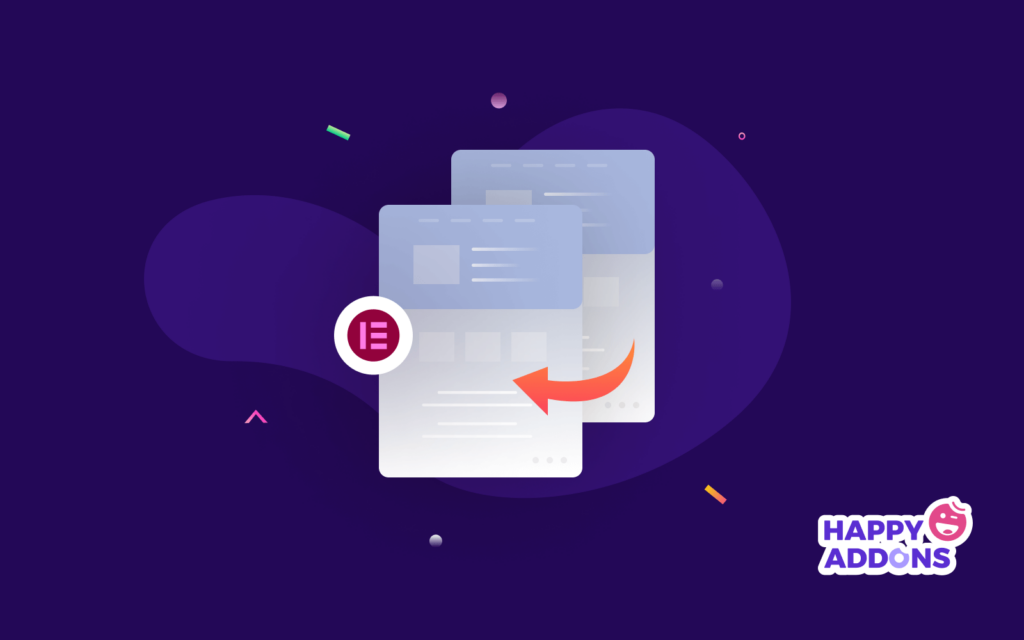
عندما تقوم بتكرار صفحة ، فأنت تقوم في الواقع بعمل نسخة من تصميم الصفحة وتنسيقها ومعلومات تحسين محركات البحث (SEO) الخاصة بها. استبدل المحتوى المكرر بالنص الجديد بمجرد الانتهاء من عملية النسخ. فيما يلي الأسباب المحتملة التي قد تدفعك إلى نسخ صفحة في WordPress:
- لاستخدام نفس التصميم للصفحات الجديدة
- للحفاظ على التناسق في التخطيطات والألوان والخطوط
- للاحتفاظ بنسخة احتياطية من منشور أو صفحة Elementor معينة لاستخدامها في المستقبل
- لنسخ البيانات الوصفية ومعلومات تحسين محركات البحث وملفات الوسائط والمزيد
- لاستخدام قالب لصفحات أو مواقع ويب أخرى تم إنشاؤها باستخدام Elementor.
كيفية تكرار صفحة في WordPress بالطريقة السهلة
يمكنك نسخ صفحة WordPress بعدة طرق. هنا في هذا البرنامج التعليمي ، قمنا بإدراج أسهل الطرق فقط. فيما يلي قائمة بما ستتعلمه في الأقسام التالية.
- كيفية تكرار صفحة في Elementor
- كيفية تكرار صفحة في WordPress (بدون عنصر)
- كيفية تكرار صفحة مع الإضافات السعيدة (ميزة استنساخ سعيدة)
لنبدأ بتعلم كيفية تكرار صفحة في Elementor.
كيفية تكرار صفحة في Elementor
نظرًا لأنك هنا لمعرفة طرق نسخ صفحة في Elementor ، فإننا نفترض أنك قمت بالفعل بتثبيتها على موقع WordPress الخاص بك. نتوقع أيضًا أنك تريد تكرار صفحة قمت بإنشائها باستخدام Elementor.
بمجرد أن يكون لديك صفحة Elementor ، اتبع الخطوات التالية لتكرارها.
- الخطوة 1. احفظ صفحتك كقالب
- الخطوة 2. استيراد القالب إلى صفحة جديدة
- الخطوة الثالثة. أضف النموذج إلى موقع مختلف
- الخطوة 4. انسخ والصق كل المحتوى في قسم أداة السحب
- الخطوة 5. استخدم ميزة Elementor Finder
الخطوة 1. احفظ صفحتك كقالب
انتقل إلى الصفحة التي تريد تكرارها وابدأ التحرير باستخدام Elementor. سترى سهمًا صغيرًا بجوار زر التحديث . انقر فوق السهم وسيظهر لك خيارين. انقر فوق خيار حفظ كقالب .
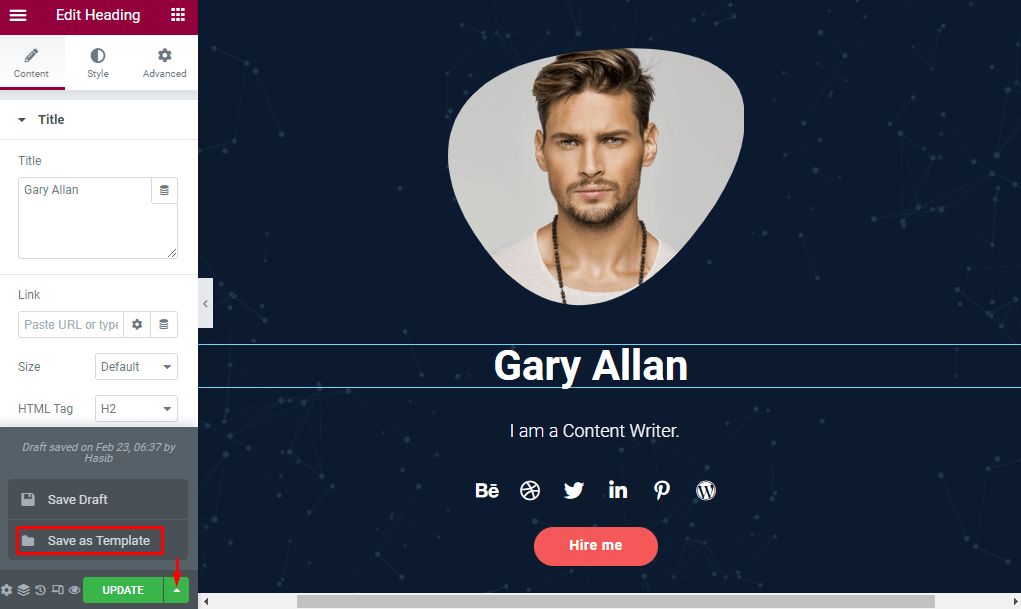
أعد تسمية قالب الصفحة الجديد. هنا استخدمت " الصفحة الجديدة " لحفظها في مكتبة الصفحة. اضغط على زر حفظ لحفظ نسخة من هذه الصفحة في القوالب الخاصة بي.
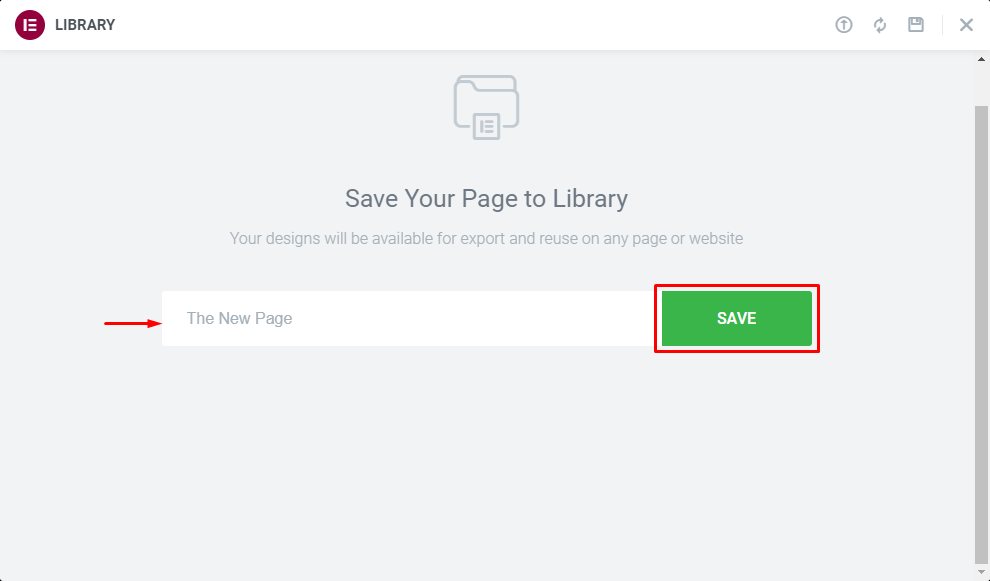
الخطوة 2. استيراد القالب إلى صفحة جديدة
انتقل إلى لوحة إدارة موقع WordPress وقم بزيارة الصفحات -> إضافة جديد . أعط عنوانًا مناسبًا للصفحة الجديدة وابدأ التحرير باستخدام Elementor.
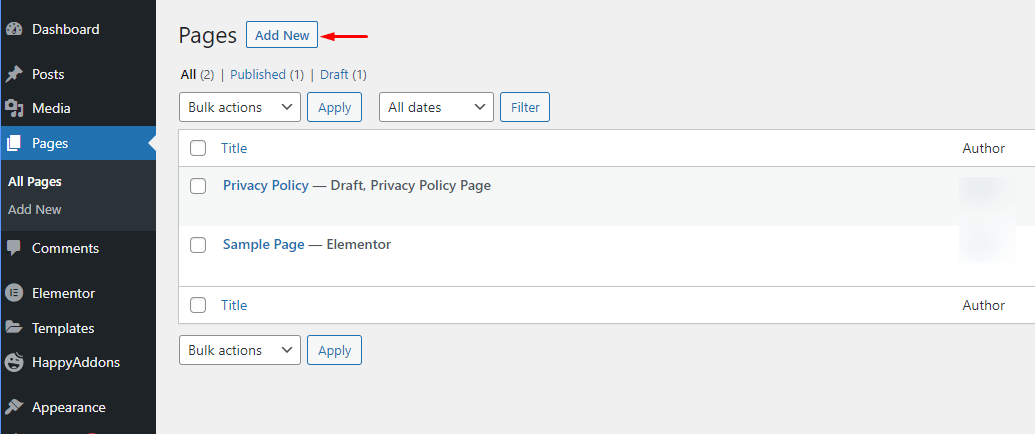
تعرف على كيفية إنشاء صفحة على WordPress.
قم بالتمرير لأسفل قليلاً لاكتشاف قسم السحب والإفلات في محرر الصفحة. اختر أيقونة المجلد وانقر عليها.
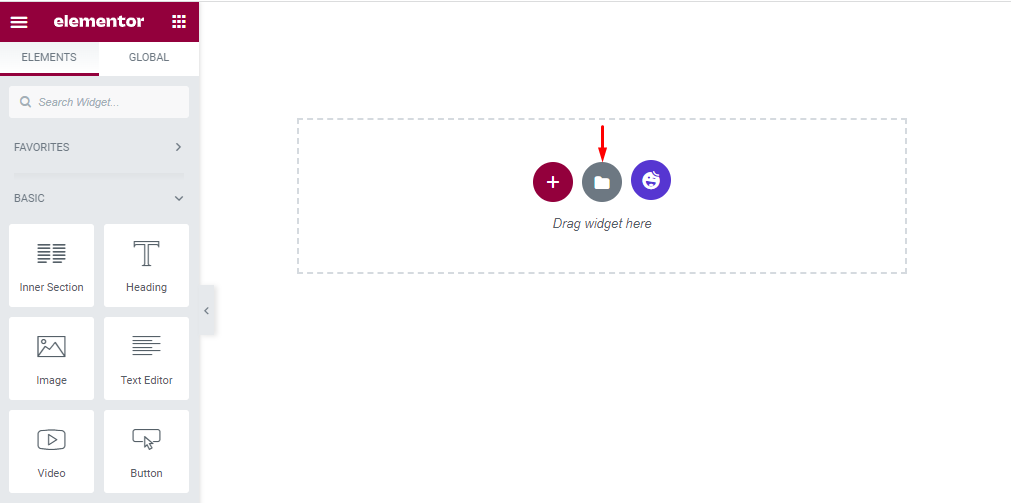
ستقودك أيقونة المجلد إلى مكتبة Elementor الخاصة بك التي تضم قائمة Blocks و Pages و My Templates . حدد القوالب الخاصة بي وستحصل على القوالب المحفوظة هناك. انقر فوق الزر " إدراج " الموجود بجوار الصفحة التي تريد تكرارها.
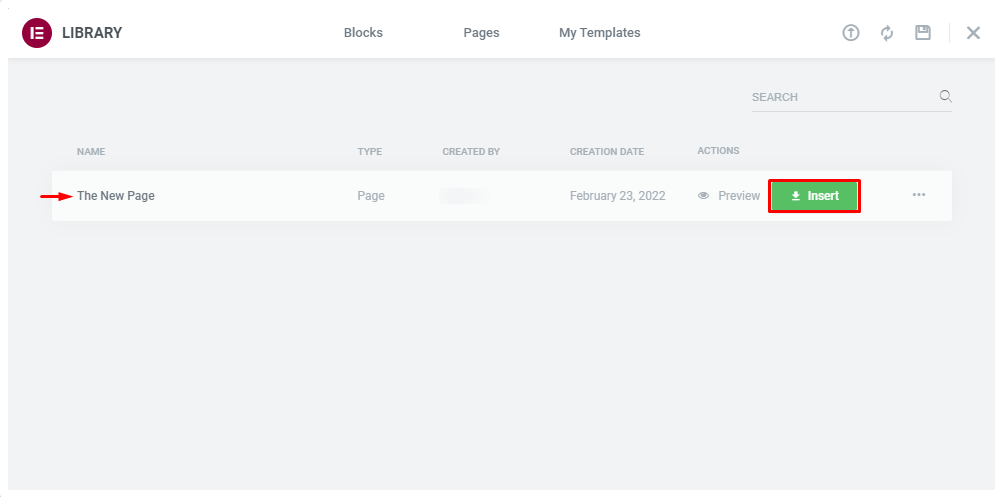
سيتم إنشاء صفحة جديدة بمجرد الانتهاء من جميع الخطوات المذكورة أعلاه.
الخطوة الثالثة. أضف النموذج إلى موقع مختلف
يمكنك حتى استيراد قالب صفحة مكرر إلى موقع ويب آخر يستخدم منشئ موقع Elementor.
اذهب إلى القوالب -> القوالب المحفوظة وانقر على تصدير القالب (1). سيؤدي هذا إلى تنزيل النموذج كملف JSON . ثم انتقل إلى موقع الويب المستهدف حيث تريد تكرار هذه الصفحة وقم بزيارة القوالب -> القوالب المحفوظة من الشريط الجانبي للمسؤول. انقر فوق الزر استيراد القوالب (2) واختر النموذج من جهاز الكمبيوتر الخاص بك.
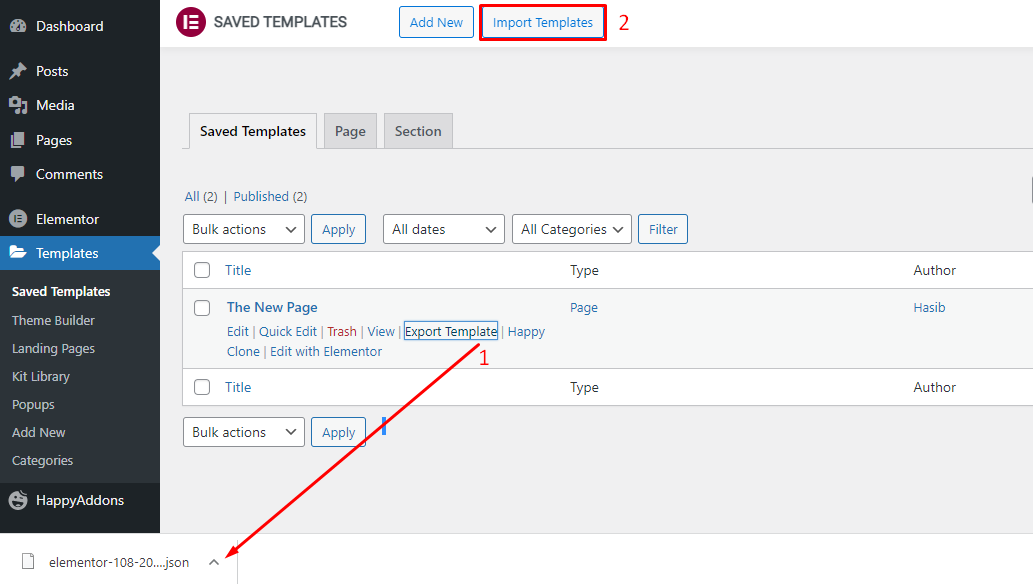
وبالتالي ، يمكنك نسخ صفحة معينة عبر مجالات متعددة. ولكن ، تأكد من أن جميع مواقع الويب المعنية تستخدم Elementor. هذه الوظائف غير متاحة لمواقع الويب التي لم يتم تثبيت Elementor عليها في نظامها البيئي.
الخطوة 4. انسخ والصق كل المحتوى في قسم أداة السحب
بخلاف حفظ الصفحة الأصلية كقالب ، يمكنك عمل نسخة منها بطريقة مختلفة. انتقل إلى محرر صفحة Elementor وانتقل لأسفل إلى قسم السحب والإفلات. انقر بزر الماوس الأيمن داخل المربع ، وستظهر بعض الخيارات على الفور. انقر فوق نسخ كل المحتوى.
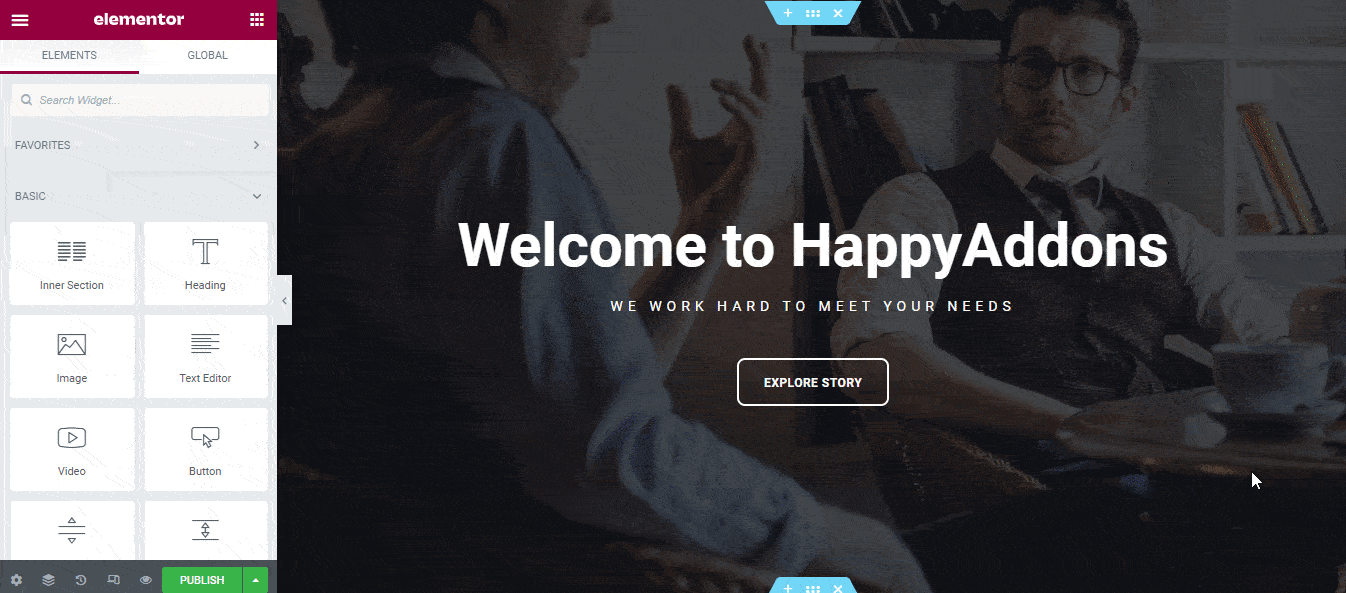
انتقل الآن إلى خيار إضافة صفحة جديدة للصق كل المحتوى المنسوخ. قم بتحرير الصفحة الجديدة باستخدام Elementor. ابحث عن مربع السحب والإفلات مثل الخطوة السابقة. انقر بزر الماوس الأيمن فوق المساحة البيضاء داخل المربع. سترى خيار لصق . اختر ذلك والصق كل المحتوى المنسوخ من الخطوة الأخيرة. الآن صفحتك الجديدة جاهزة.
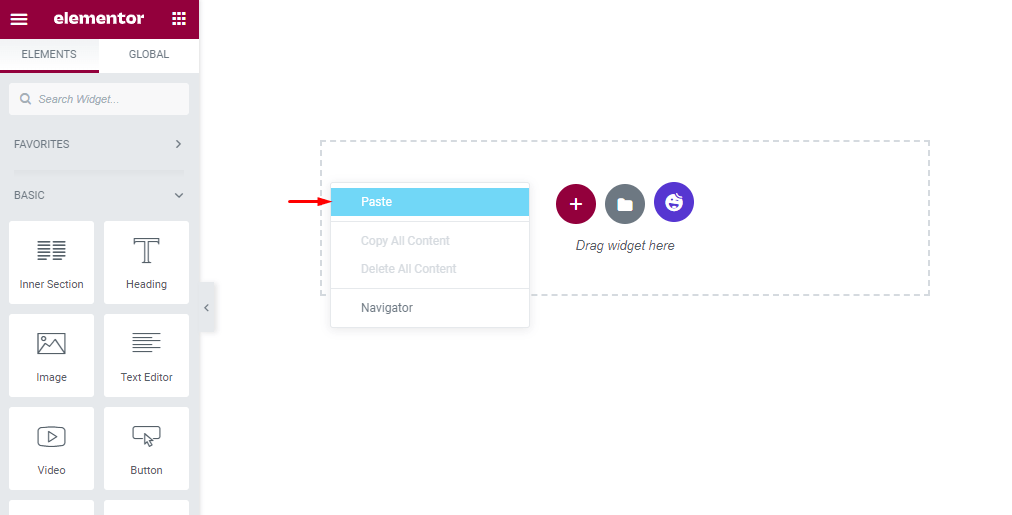
بعد لصق المحتوى ، هذا هو المظهر الحالي لموقعنا.
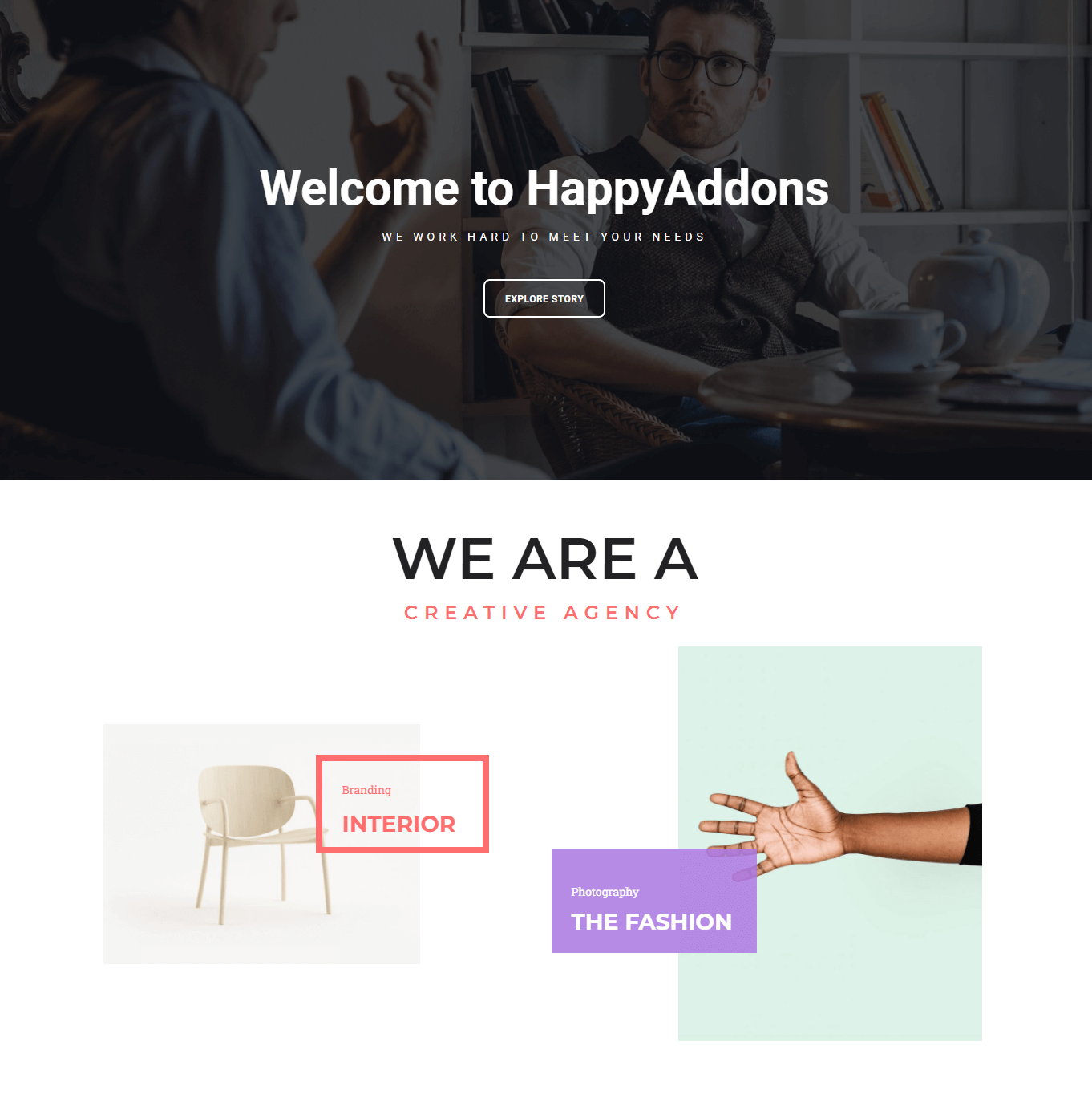
كيفية تكرار صفحة في WordPress (بدون عنصر)
يحتوي محرر قوالب WordPress على وظيفة لصق ولصق افتراضية يمكنها نسخ جميع محتويات الصفحة. هذا غير مريح حيث يمكنك فقط نسخ المحتوى بدون بيانات وصفية ومعلومات تحسين محركات البحث والفئة وإعدادات العلامة. يجب عليك إضافة هذه الأشياء يدويًا في هذه الحالة.
ومع ذلك ، إذا كنت لا تزال ترغب في تكرار صفحة في WordPress ، فاتبع الخطوات التالية.
- الخطوة 1. انسخ كل المحتوى
- الخطوة 2. الصقها في صفحة جديدة
الخطوة 1. انسخ كل المحتوى
انتقل إلى الصفحة التي تريد عمل نسخة منها وافتح محرر WordPress. سترى ثلاثة خيارات لقائمة النقاط الرأسية في الزاوية اليمنى العليا. انقر فوق النقاط وانقر فوق نسخ كل المحتوى . سيحفظ كل المحتوى الخاص بك في الحافظة.
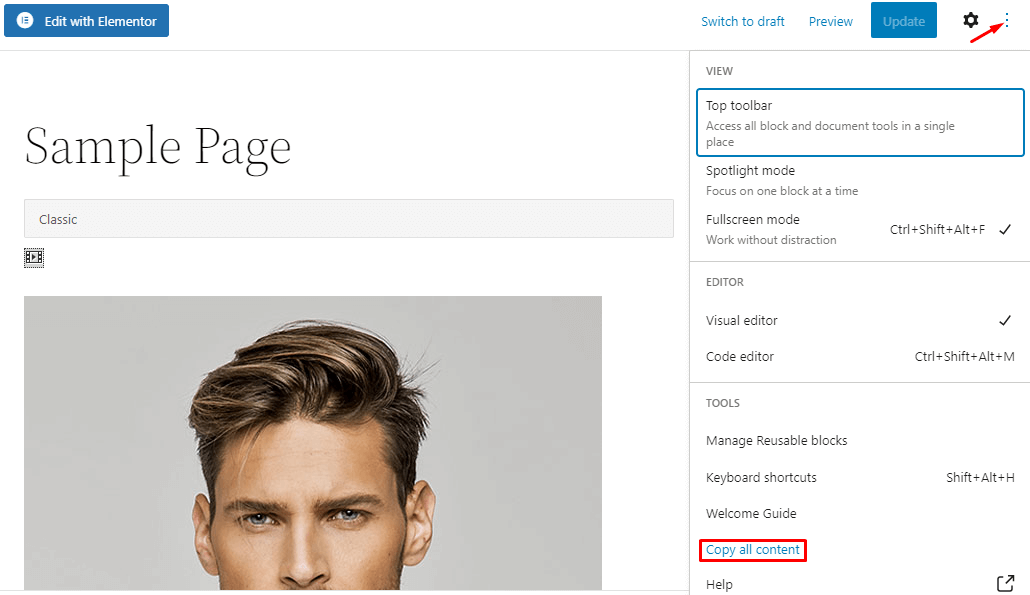
الخطوة 2. الصقها في صفحة جديدة
انتقل الآن إلى Pages -> Add New عبر لوحة إدارة WordPress. امنح صفحتك اسمًا جديدًا واحتفظ بمؤشر الماوس على النوع / لاختيار قسم الحظر. استخدم المفتاح المختصر للوحة المفاتيح ctrl + v للصق كل المحتوى في الصفحة الجديدة.

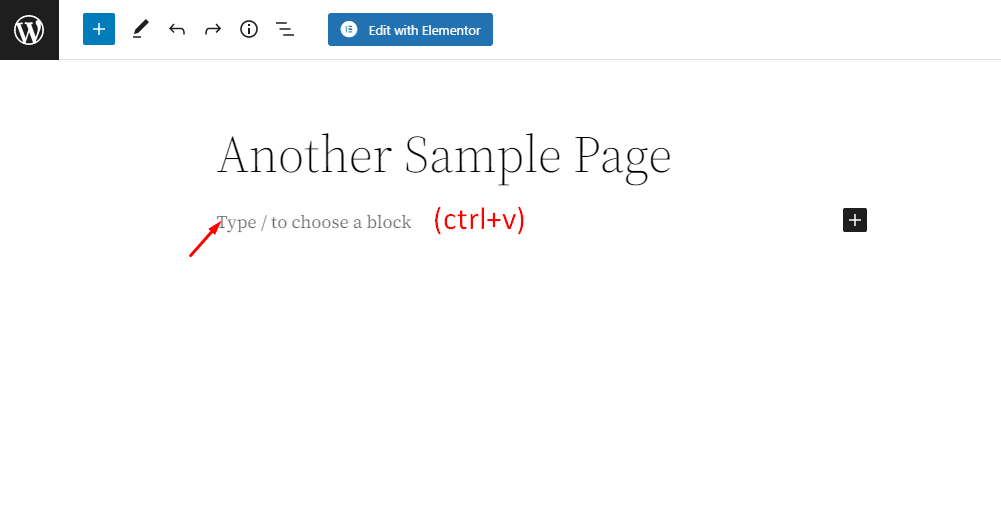
يجب أن تشاهد الصفحة المكررة وتعمل بسلاسة بمجرد الانتهاء من لصق المحتوى.
كيفية تكرار صفحة مع إضافات سعيدة (ميزة استنساخ سعيدة)
المكونات الإضافية موجودة دائمًا لتخفيف مستخدمي WordPress من المهام الشاقة. تعتمد Happy Addons على Elementor وهي تسهل عملية إنشاء موقع الويب مع العديد من الأدوات والميزات الإضافية.
تعد Happy Clone إحدى الميزات الأساسية لـ Happy Addons. يسمح للمستخدمين باستنساخ أي منشور أو صفحة على الفور ببضع نقرات.
دعنا نتعلم كيف يمكنك تكرار صفحة في Elementor باستخدام Happy Addons.
- الخطوة 1. تثبيت وتفعيل الإضافات السعيدة
- الخطوة 2. استخدم ميزة Happy Clone
- الخطوة 3. إعادة تسمية الصفحة المستنسخة
الخطوة 1. تثبيت وتفعيل الإضافات السعيدة
انتقل إلى لوحة إدارة WordPress الخاصة بك وقم بزيارة الإضافات -> إضافة جديد . سترى شريط البحث في الزاوية اليمنى العليا. اكتب سعيد هناك وسترى العديد من نتائج البحث. الإضافات السعيدة من المرجح أن تتصدر صفحة النتائج. ابحث عنه وانقر على زر التثبيت الآن . بمجرد التثبيت ، قم بتنشيط هذا المكون الإضافي للاستخدام مرة أخرى.
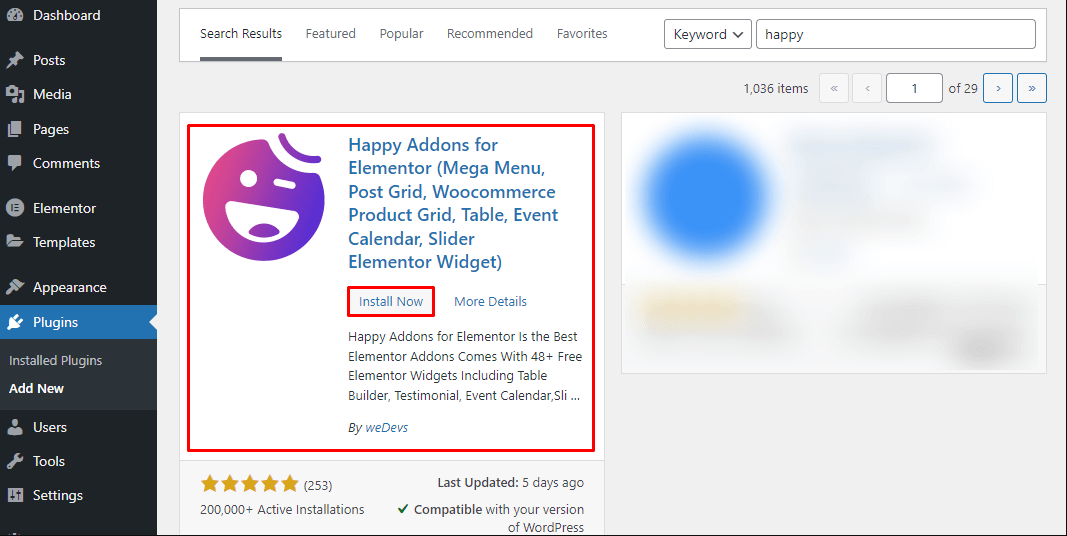
تظهر الإضافات السعيدة صفحة ترحيب لجميع المستخدمين. قم بتكوين كل صفحة تثبيت على النحو الذي تراه مناسبًا. سترى مبروك! رسالة إذا سارت جميع الخطوات بشكل صحيح. ثم انقر فوق الزر تم لإكمال عملية التنشيط.
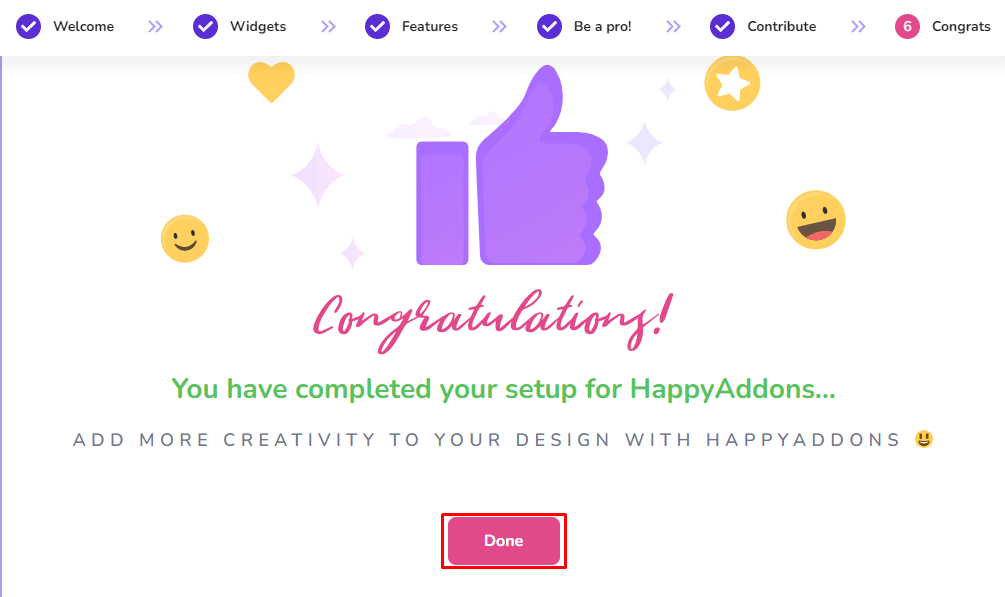
الخطوة 2. استخدم ميزة Happy Clone
انتقل إلى الشريط الجانبي لـ WordPress واختر Pages -> All Pages . انقر فوق Happy Clone أسفل الصفحة مباشرة. سيتم إنشاء صفحة مستنسخة على الفور.
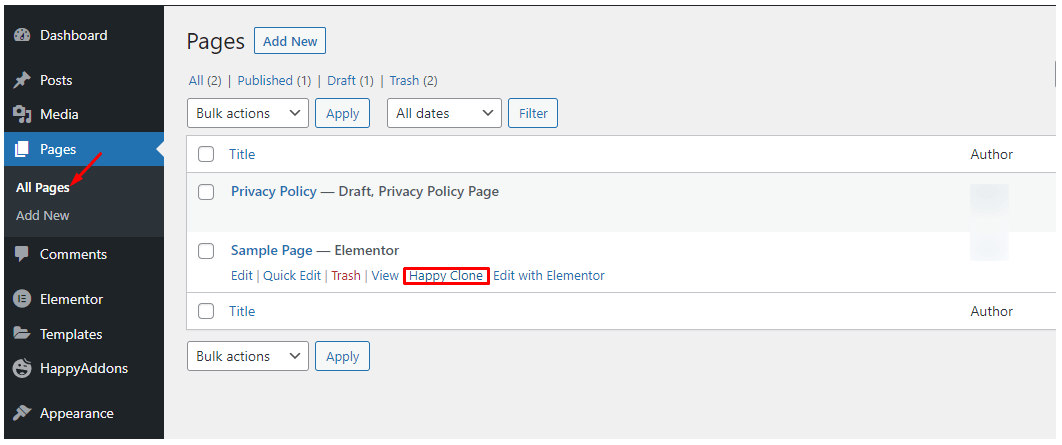
الخطوة 3. إعادة تسمية الصفحة المستنسخة
الآن يمكنك تحرير الصفحة المستنسخة كما تريد. من الأفضل إعادة تسمية الصفحة بعنوان مخصص. وبالتالي ، تساعد الإضافات السعيدة المستخدمين على تكرار الصفحة في غضون ثوانٍ.
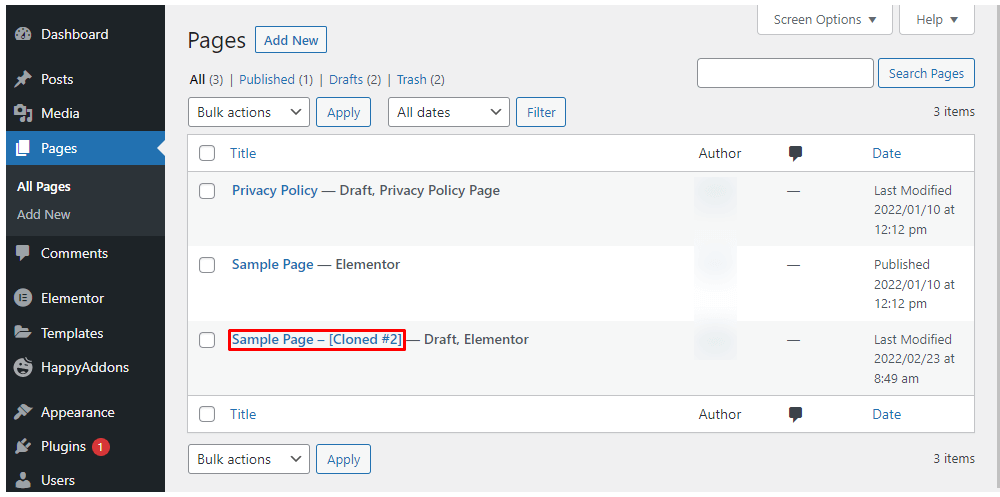
اقرأ وثائق Happy Clone.
نصيحة مفيدة: احصد فوائد Elementor Finder
يأتي Elementor مع شريط بحث فريد يمنح المستخدمين وصولاً سريعًا وفوريًا إلى وظائف متعددة عبر موقع الويب الخاص بك. يسمى شريط البحث هذا Elementor Finder . يمكنه استنساخ الصفحات بطريقة مباشرة بمساعدة ميزة Happy Clone التي تقدمها Happy Addons.
قم بتسجيل الدخول إلى لوحة إدارة WordPress الخاصة بك. اضغط على CMD + E (لنظام Mac) أو CTRL + E (لنظام التشغيل Windows) لفتح Elementor finder. اكتب اسم الصفحة التي تريد عمل نسخة منها. هنا ، قمنا بكتابة "عينة" لمعرفة نموذج الصفحة. سترى أيقونة نسخ بجوار اسم الصفحة مباشرة. انقر فوق هذا الرمز. سيقوم على الفور بإنشاء نسخة من الصفحة المعنية.
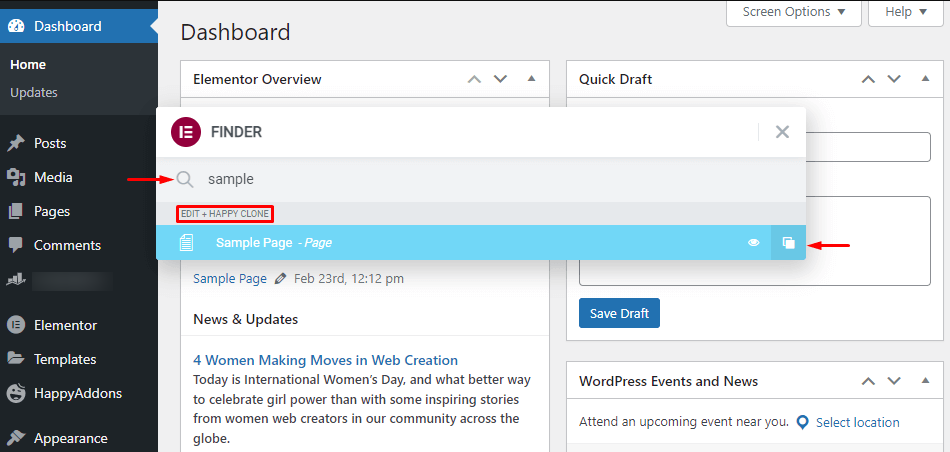
انتقل الآن إلى Pages> All Pages لمعرفة ما إذا كنت قد أكملت عملية النسخ بشكل مثالي. أعد تسمية الصفحة المنسوخة بالشكل الذي تراه مناسبًا.
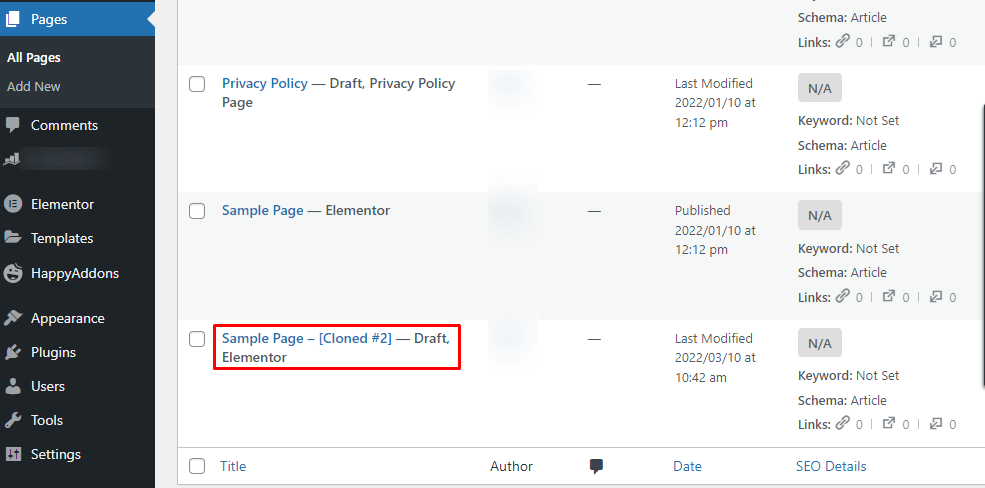
المكافأة - انسخ موقع ويب بالكامل باستخدام ميزة نسخ ولصق عبر النطاقات الخاصة بملحقات Happy
يسمح منشئ الصفحة Elementor باستخدام معظم ميزاته داخل نفس المجال فقط. ماذا لو كان بإمكانك نسخ ولصق أي قسم أو كل محتوى موقع ويب إلى موقع ويب آخر؟ توفر الإضافات السعيدة هذه الميزة المذهلة لجميع مستخدميها. على الرغم من أنك بحاجة إلى الإصدار المتميز من Happy Addons للاستفادة من هذه الميزة ، إلا أنه يمكنك استخدامها مع الإصدارات المجانية والمدفوعة من Elementor.
يستغرق إنشاء موقع ويب من البداية الكثير من الوقت والجهد. ميزة Cross Domain Copy Paste تجعلها تبدو وكأنها قطعة من الكعكة. يساعد المستخدمين على نسخ أي قسم أو عنصر واجهة مستخدم من موقع ويب مصمم مسبقًا ولصقه في موقع ويب جديد. الأمر الأكثر إثارة للاهتمام هو- هذه ميزة عالمية بفرص لا حدود لها. تسمح لك الإضافات السعيدة بنسخ ولصق أدوات الطرف الثالث أيضًا.
كيفية استخدام ميزة لصق النسخ عبر المجالات؟ لا تقلق ، نحن نساندك. يمكنك العثور على دليل مفصل خطوة بخطوة في الفيديو التالي.
يمكنك الاستفادة من القوة المشتركة لـ Happy Addons Pro و Elementor لبناء مواقع ويب رائعة وظيفية للغاية وتبدو جذابة من الناحية الجمالية. دعنا نمنح خيالك لمسة من الواقع مع العديد من عناصر واجهة المستخدم وميزات Happy Addons. كن مستخدمًا متميزًا اليوم لجني فوائد برنامج WordPress الإضافي الممتاز هذا.
أسئلة وأجوبة حول كيفية تكرار صفحة في Elementor
الآن بعد أن عرفت كيفية استخدام القوالب لتكرار صفحة في Elementor ، ربما يكون لديك بعض الأسئلة التي تحوم في ذهنك. لقد قمنا بتجميع الأسئلة الأكثر شيوعًا بخصوص هذا الموضوع. استمر في قراءة الأقسام التالية ، آمل أن تتم الإجابة على جميع أسئلتك هنا.
1. هل يمكنني تصدير نموذج من موقع التدريج واستيراده إلى موقع مباشر؟
نعم ، يمكنك تنزيل النموذج المحفوظ واستيراده إلى موقع آخر مباشر أو مرحلي حسب حاجتك.
2. هل من الآمن إلغاء تثبيت المكون الإضافي الذي استخدمته بمجرد الانتهاء من نسخ صفحة في Elementor؟
لا ، يجب ألا تحذف المكون الإضافي إلا إذا كنت تريد فقد المحتوى. احتفظ بالمكونات الإضافية مثبتة للسماح لجميع الصفحات بالتحميل بشكل مثالي.
3. هل أحتاج إلى تثبيت Elementor و Happy Addons على موقع الويب الجديد لاستخدام ميزة عبر المجال؟
يجب أن يكون لديك كلا المكونين الإضافيين مثبتين لاستخدام ميزة لصق النسخ عبر النطاقات لأن Happy Addons هو مكون إضافي قائم على Elementor.
4. هل ستتوافق صفحتي المنسوخة مع التغييرات إذا قمت بإجراء أي تحديث للصفحة الأصلية بعد نسخها مسبقًا؟
لا. بمجرد أن تقوم بتكرار الصفحة ، لن يكون لها أي علاقة بالصفحة المنسوخة. سيتم فقط تسجيل التغييرات التي تم إجراؤها قبل عملية الازدواجية.
استنساخ الصفحات على الفور لتقليل عبء العمل
يمكنك اتباع أي من الطرق المذكورة أعلاه عند تكرار صفحة في WordPress. في بعض الأحيان ، قد تحتاج إلى إنشاء نسخة من الصفحة الهدف يدويًا عن طريق تحرير ملف function.php الخاص بالدليل الجذر. هذا أمر شاق بعض الشيء عند مقارنته بطرق أخرى. على العكس من ذلك ، يمكن للمكوِّن الإضافي استنساخ صفحة على الفور.
من بين كل هذه الطرق ، يعد استخدام Happy Addons هو الأسهل. يسمح للمستخدمين بإنشاء نسخة من الصفحة على الفور في غضون ثوان قليلة. يمكنك استنساخ أي صفحات أو منشورات باستخدام هذا المكون الإضافي لتقليل عبء العمل لديك إلى حد كبير. وميزة Cross Domain Copy Paste هي الكرز في الأعلى.
اشترك في مدونتنا للحصول على مزيد من المعلومات حول Elementor و WordPress بشكل عام. يمكنك أيضًا متابعة مقابضنا الاجتماعية - Facebook و Twitter للحصول على تحديثات منتظمة على Happy Addons.
